メールアドレスの変更方法 [マイアカウント]
ログイン中のアカウントに登録しているメールアドレスは、「マイアカウント」画面から変更できます。
目次
- 「マイアカウント」画面にメッセージが表示されている場合
-
「マイアカウント」画面に下記のメッセージが表示されている場合は、メールアドレスの確認が完了していません。
「メールアドレス確認のため認証キーを送信する」をタッチして、登録したメールアドレスでのメール受信を確認してください。
メールアドレスの変更方法
メールアドレスを変更する場合は、下記の手順で変更します。
メールアドレス変更時の注意事項
- メールアドレス変更には、現在ご利用中の受信のできるメールアドレスをご登録ください。
- メール受信制限機能をご利用のお客様は、「@airid.jp」からのメールを受け取れるように設定してください。
- 認証キーは送信されてから30分以内が有効です。
-
「マイアカウント」画面で、「メールアドレス」欄の「変更する」をタッチします。
-
ご希望のメールアドレスを入力し、「送信する」ボタンをタッチします。
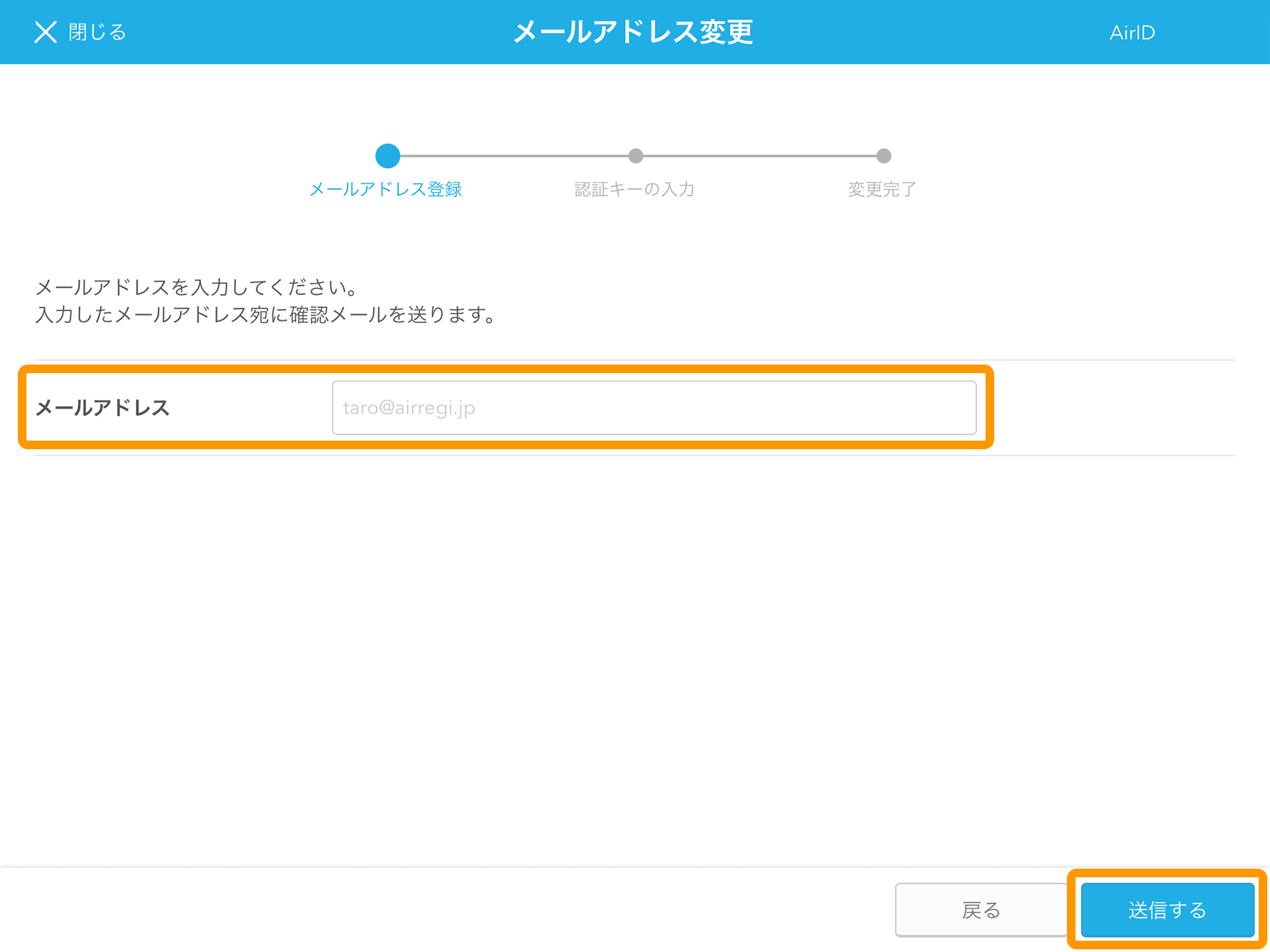
-
入力したメールアドレス宛てに、確認メールが送信されます。
メール本文に記載されている認証キーを入力し、「変更する」ボタンをタッチします。- 認証キーは送信されてから30分以内が有効です。30分以上経過した場合や、「有効期限が切れました」と表示された場合は、手順②からやり直してください。
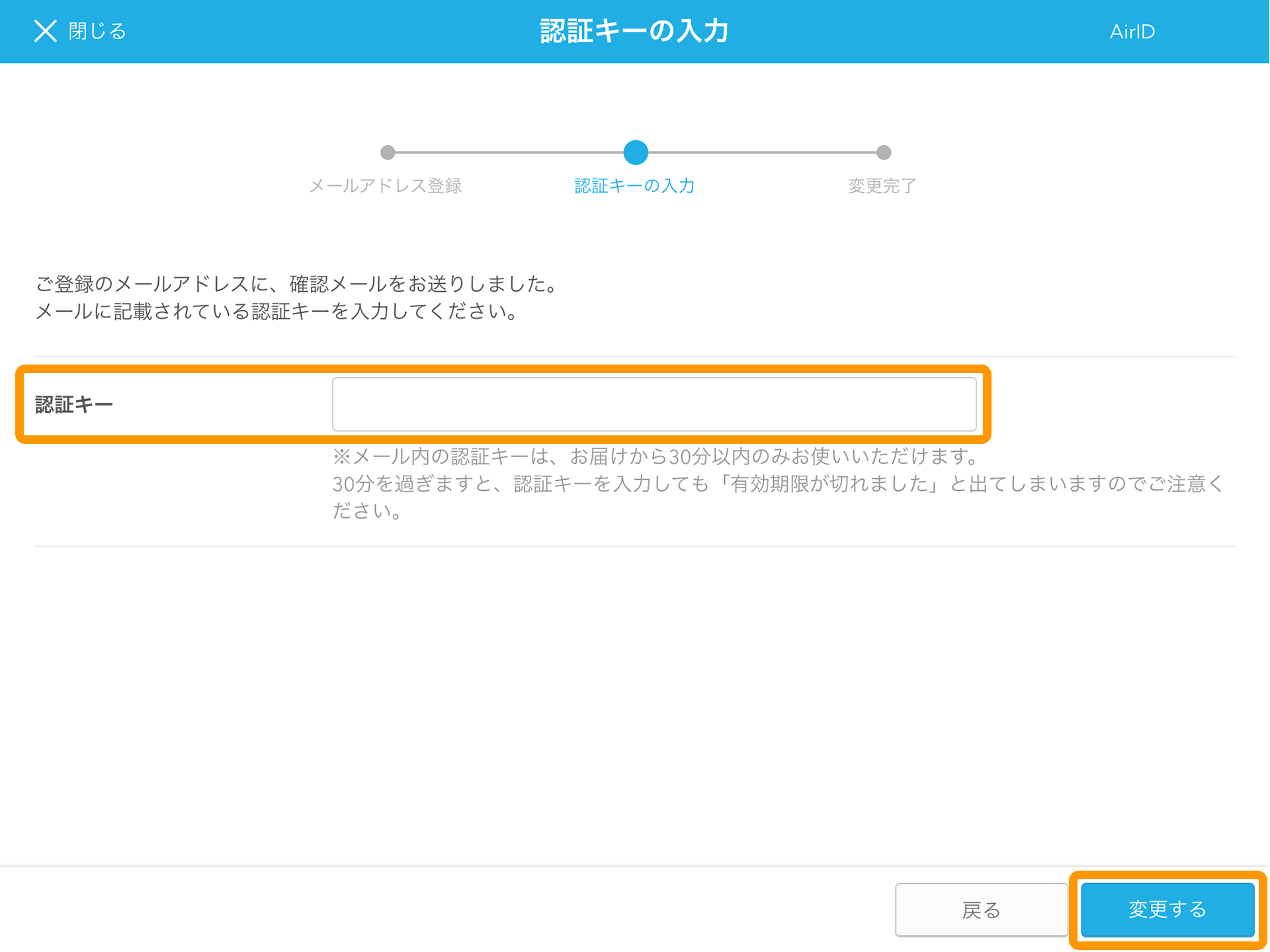
-
自動的に「マイアカウント」画面に戻ります。
メールアドレスが変更されたことを確認し、「保存する」ボタンをタッチすると、メールアドレスの変更が完了します。